對於電腦新手來說,重裝系統還是件比較有挑戰性的問題,今天小編就給大家介紹一個簡單的適合電腦新手的一鍵重裝系統方法。如何進行電腦一鍵裝機操作呢?以下是詳細的電腦一鍵裝機系統的教學示範步驟。
具體的步驟如下:
1、在電腦上下載安裝小白一鍵重裝系統工具並打開,選擇需要安裝的windows系統,點選安裝此系統。 (注意在安裝前,備份好重要資料,關掉電腦上的防毒軟體避免被攔截)
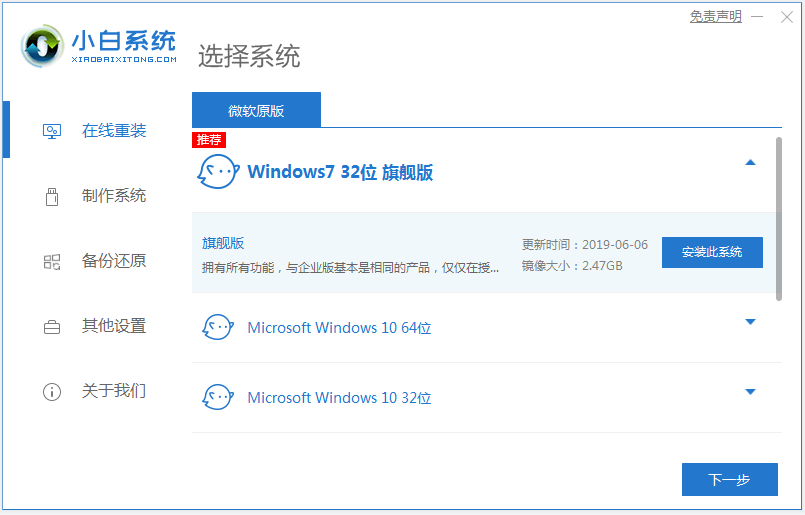
#2、等待軟體下載系統鏡像檔案資料等。
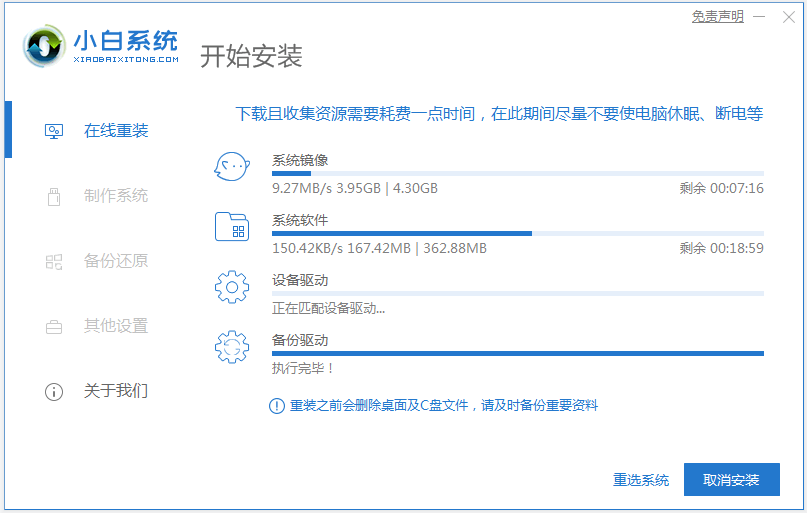
3、部署完成後,選擇重新啟動電腦。
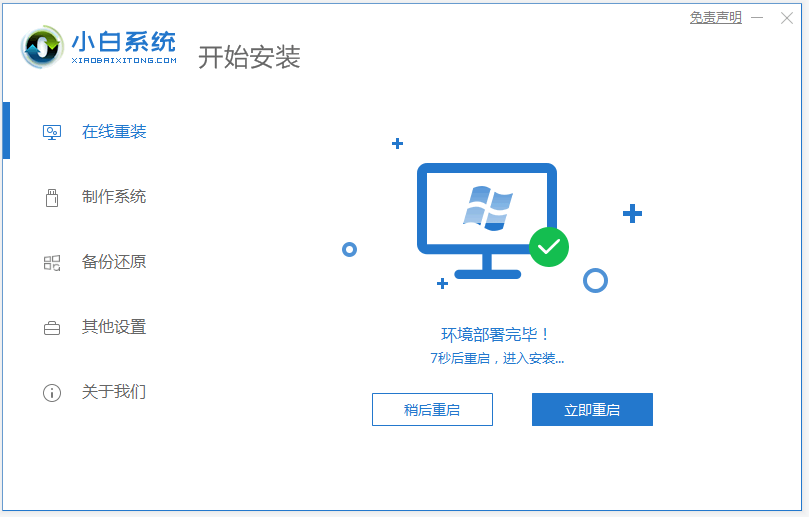
4、電腦重新啟動後進入了開機選項介面,選擇xiaobai-pe系統進入。
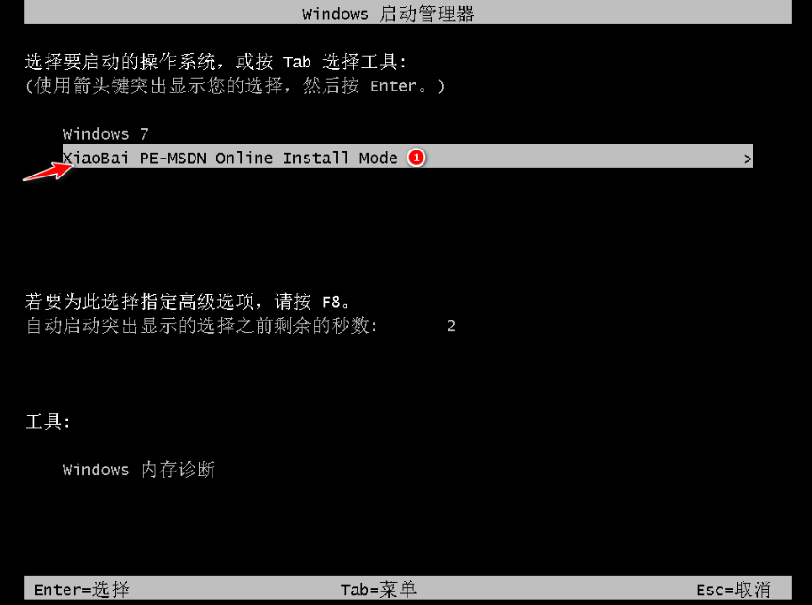
5、進入pe系統後,小白裝置工具會自動開始安裝windows系統。
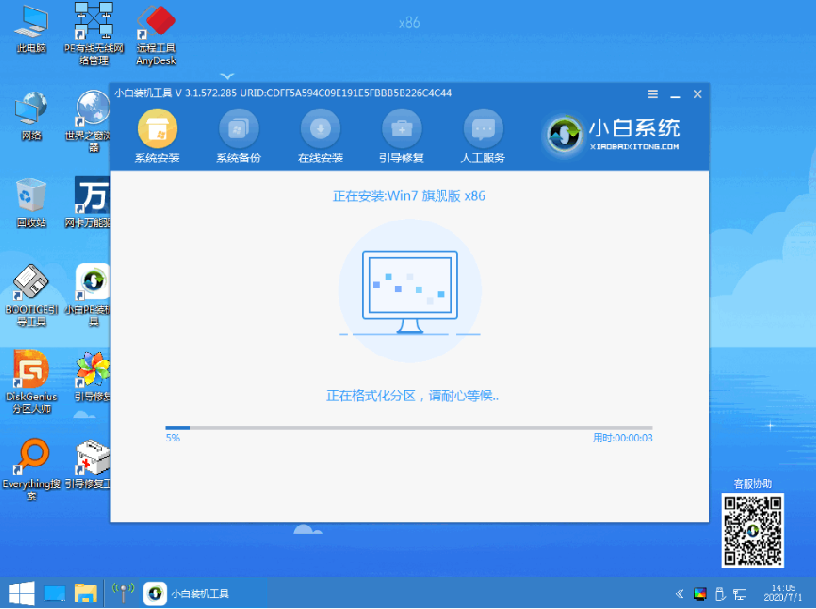
6、安裝完成後選擇立即重新啟動。
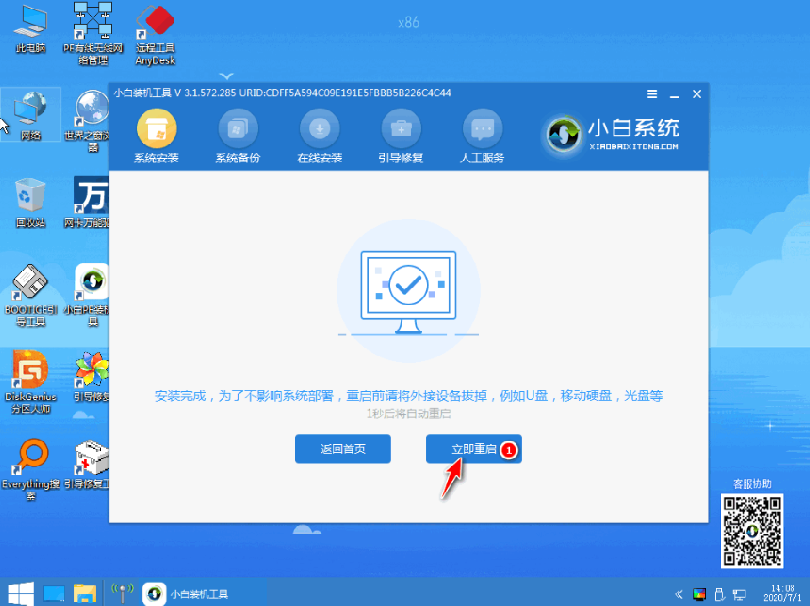
7、期間可能會多次自動重新啟動電腦,最後安裝完成後會自動進入系統介面即表示安裝成功。

以上便是透過小白一鍵重裝系統工具給電腦一鍵裝機的過程,操作非常簡單,而且安裝成功率比較高,有需要的小伙伴都可以參考教學進行操作。
以上是教你電腦新手如何一鍵裝機的詳細內容。更多資訊請關注PHP中文網其他相關文章!




